win10官网下载的家庭版怎么转换成专业版
时间:2021-05-30作者:xinxin
许多用户在选择win10系统安装时,也都偏向于到官网中下载,这样才比较安全可靠,不过由于选择的时候不小心下载成win10家庭版,因此有些用户就想要将系统转换成专业版,那么win10官网下载的家庭版怎么转换成专业版呢?在这里小编就来教大家具体设置方法。
推荐下载:win10纯净版64位
具体方法:
1、首先在win10自带的搜索框中输入“控制面板”,在搜索结果的界面中单击“控制面板”,进入控制面板界面。
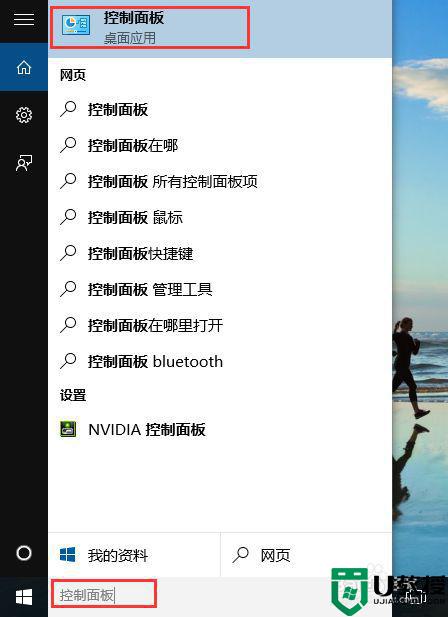
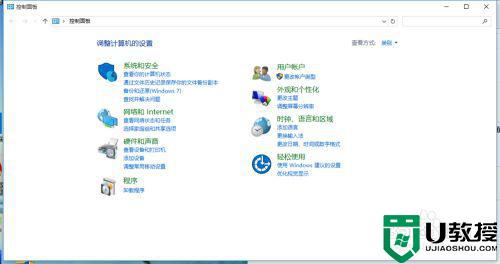
2、在控制面板中点击“系统和安全”,进入系统和安全界面,然后在点击“系统”,即可查询计算机的基本信息。
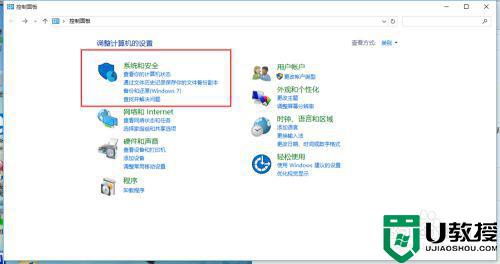
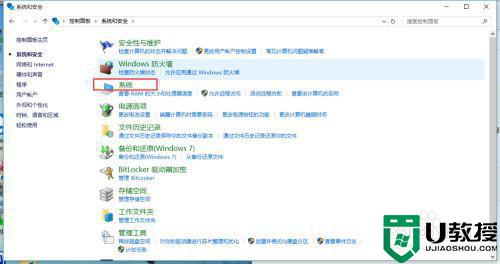
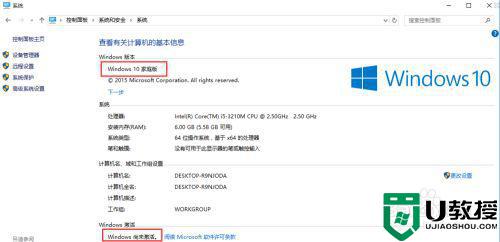
3、在“系统”界面中点击下一步,如下图
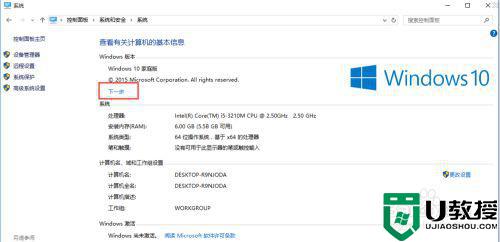
4、进入输入产品密钥的界面,我们输入win10的产品密钥VK7JG-NPHTM-C97JM-9MPGT-3V66T(当然网上还有好多密钥可以自己寻找),点击确定
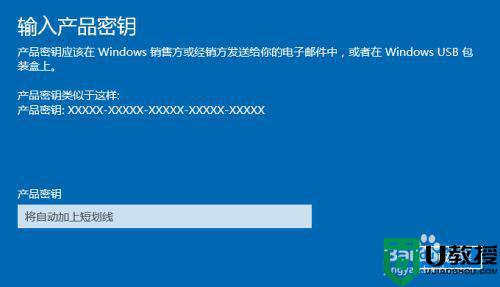
5、密钥通过后会提醒“升级你的Windows版本”,点“开始升级”,将会进入到升级准备界面,等待一会儿。升级成功会显示“版本升级已完成”。
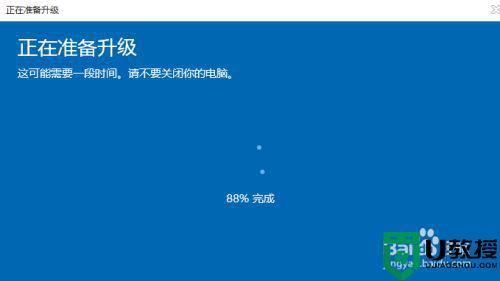

6、进入控制面板,可以看到,已经是win10专业版了,并且从原先的未激活到激活状态。
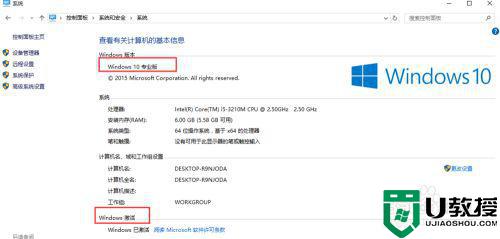
上述就是关于win10官网下载的家庭版转换成专业版设置方法了,有需要的用户就可以根据小编的步骤进行操作了,希望能够对大家有所帮助。

